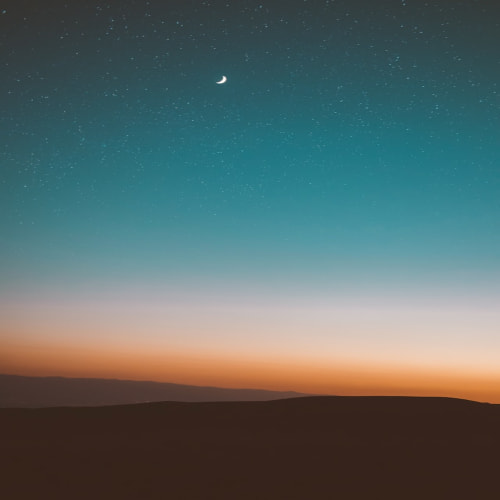■ hyper Link깃허브 가입과 리모트 레포지토리 생성 - 깃허브 로컬 레포지토리의 내용을 리모트 레포지토리로 보내기 - 깃허브 로컬 레포지토리에서 리모트 레포지토리 반영하기 - 깃허브 리모트 레포지토리 바뀐 내용을 로컬 레포지토리로 반영하기 - 깃허브 다른 프로젝트 가져오기 git push -u origin main: 로컬 레포지토리의 내용을 처음으로 리모트 레포지토리에 올릴 때 사용git push : 로컬 레포지토리의 내용을 리모트 레포지토리에 보내기 git pull : 리모트 레포지토리의 내용을 로컬 레포지토리로 가져오기 git clone [프로젝트의 GitHub 상 주소] : GitHub에 있는 프로젝트를 내 컴퓨터로 가져오기